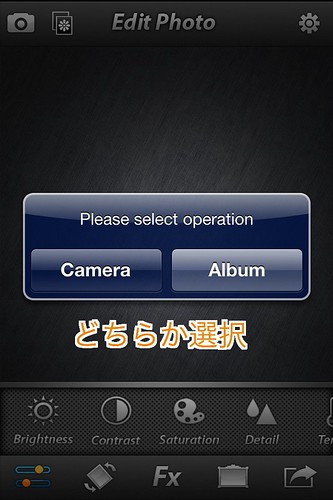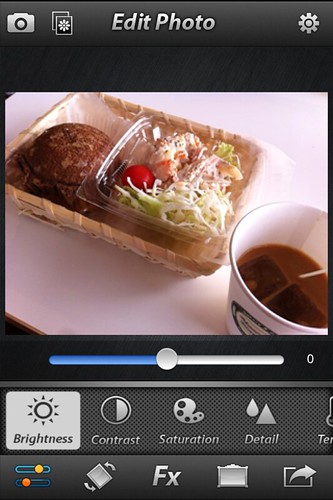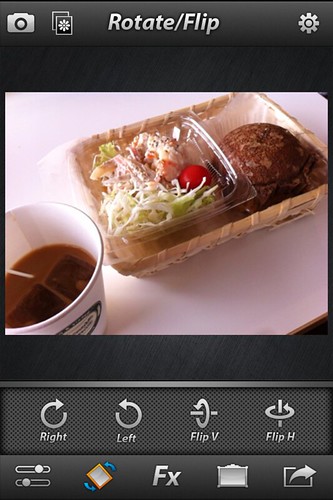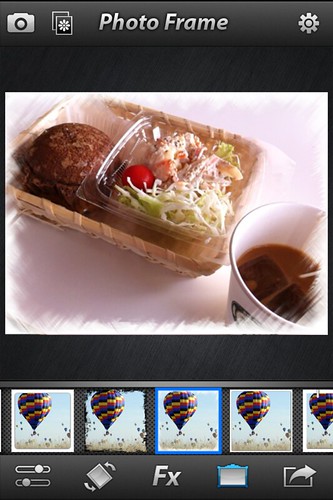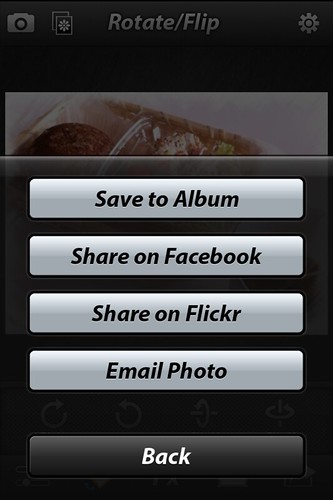カテゴリ: 写真, ユーティリティ
価格: 無料(記事公開時)
サイズ: 24.8 MB
最近iPhoneで写真を撮るときはOneCamを使っています。普通のカメラアプリとかはシャッター音がうるさくて、お店とか静かな場所で写真を撮るときはちょっと躊躇してしまいます。
OneCamは撮るときの音も静かで、あまり場所を選ばないのでとても便利です。飲食店で食べたものを撮りたいときとかも音を気にせずバシバシ撮れるのでとても重宝しています。
Onecamは私にとっての神アプリとしても取り上げたほどです。
【参考】[iPhone]私にとっての神アプリ教えます!#my_kamiapp
一方でトイカメラのように写真を加工して楽しみたいときもあります。
そんなときはHipstamaticを使って写真を撮っていました。撮った写真にはエフェクトがかかって楽しい写真ができます。
Instagramも素敵なエフェクトがかかって写真を共有できるのですごくいいんですが、共有したい写真ばかりとは限りません。
何かいいiPhoneアプリは無いものかと思って探していたら、自分の希望にぴったりのアプリがありました。
それが、Photo Effect Studioです。
補足:バージョンアップしてFotorという名前のアプリに生まれ替わっています。[追記]
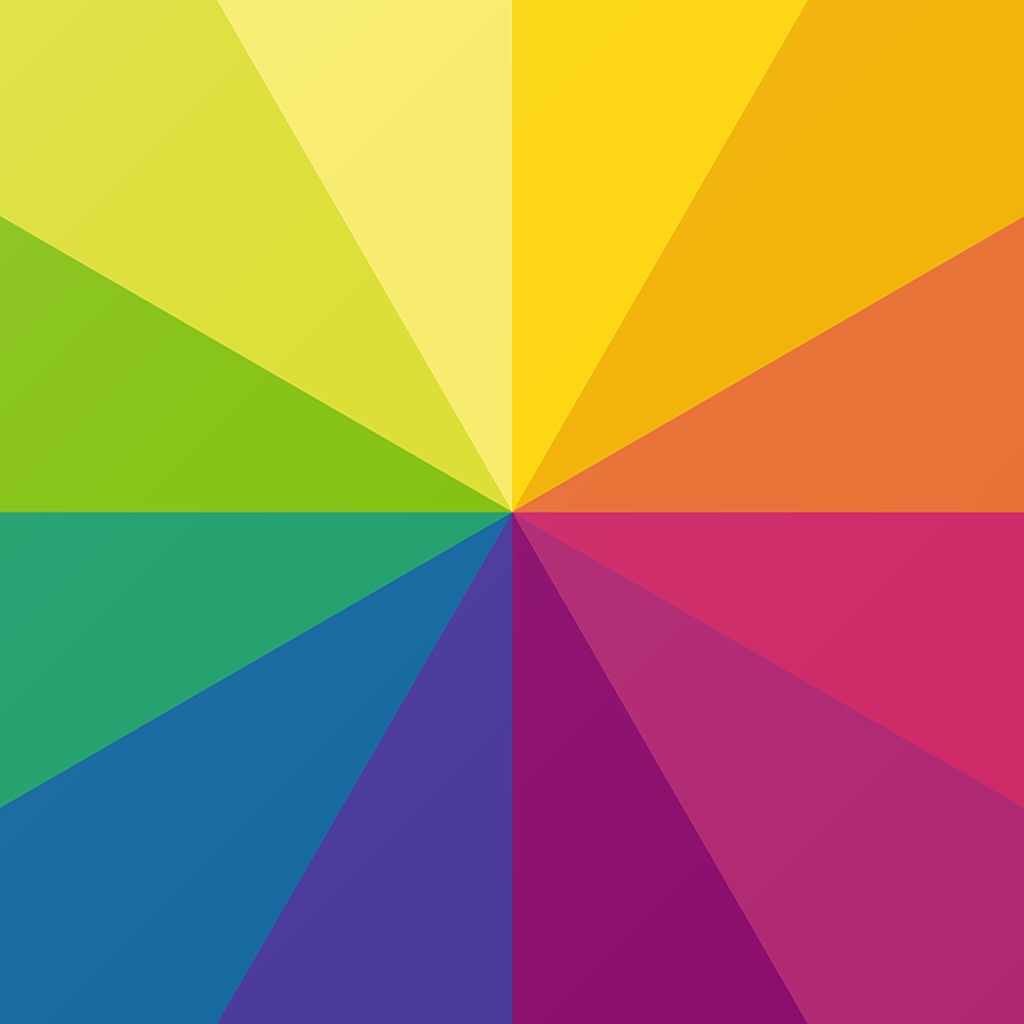 Fotor 画像加工と賞金付きコンテスト - コラージュ,効果,編集,写真文字入れ,スタンプ,合成,デコ
Fotor 画像加工と賞金付きコンテスト - コラージュ,効果,編集,写真文字入れ,スタンプ,合成,デコ価格: 無料 (記事公開時)
カテゴリ: 写真/ビデオ, ユーティリティ
App Storeで詳細を見る
それではアプリを詳しくご紹介したいと思います!
アプリの使い方
写真をカメラで撮るか、アルバムの中から好きな写真を選べます。
選んだ写真の調整方法は下にあるアイコンから。
明るさの調整なんかはバーをスライドさせて変更。6種類のカテゴリがあります。
- Brightness
- Contrast
- Saturation
- Detail
- Temp
- Tint
画像の回転も90度回転したり、反転させたりいろいろな方向にできます。
エフェクトはFXアイコンより。9種類のカテゴリから選べて、さらにその中から9種類選べます。全部で81種類。
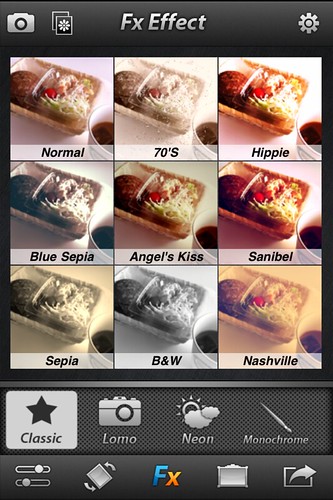 Classic | 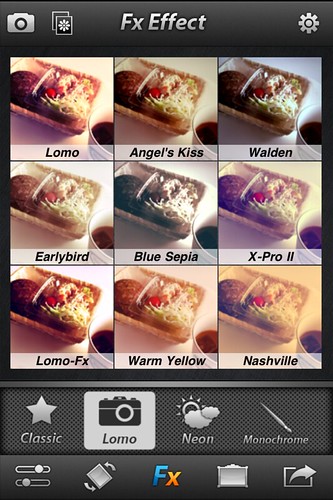 Lomo | 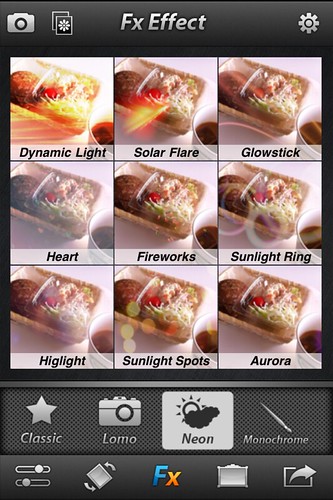 Neon |
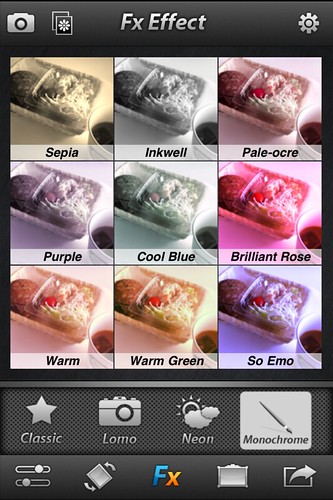 Monochrome | 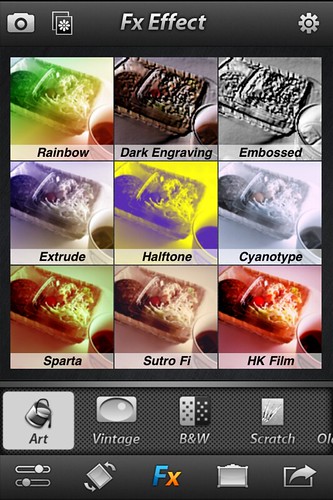 Art | 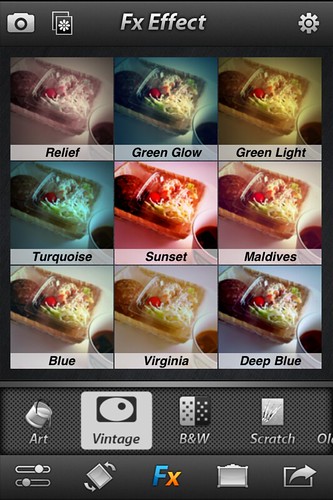 Vintage |
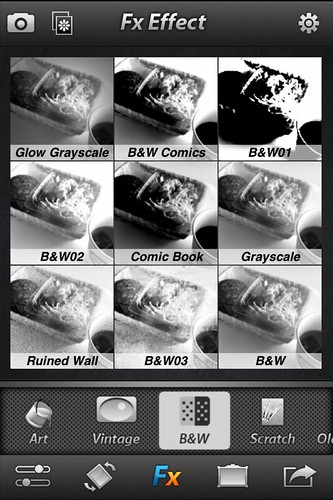 B&W | 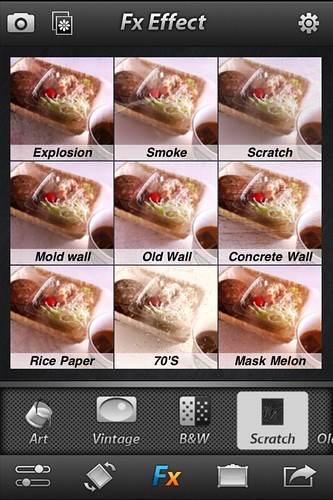 Scratch | 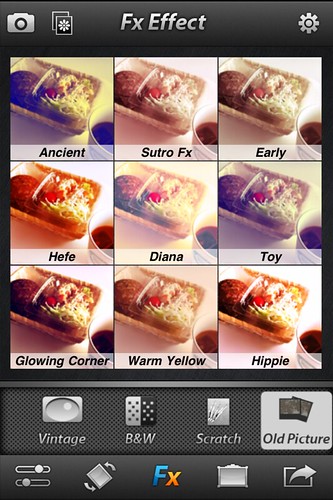 Old Picture |
フレームは11種類から選べます。
加工した写真はアルバムに保存できるのはもちろん、TwitterやFaceBookで共有できます。
エフェクトの種類が多彩
使ってみて思ったのが、使えるエフェクトが多彩なこと。使い方のほうでも説明しましたが、全部で81種類の中から選ぶことができます。
それぞれのカテゴリに味があって面白いです。私はClassicとLomoが気に入りました。これで撮りためた写真をいろいろ加工できます。
あとはフレームをもう少し選べると嬉しいです。
無料で使える
これだけいろいろな機能が付いているにもかかわらず今のところ無料(記事公開時)になっています。嬉しい限りです。
これからのバージョンアップも楽しみです。
InstagramやHipstamaticみたいな写真が好きな人は試してみる価値があると思いますよ。
カテゴリ: 写真, ユーティリティ
価格: 無料(記事公開時)
サイズ: 24.8 MB
補足:バージョンアップしてFotorという名前のアプリに生まれ替わっています。[追記]
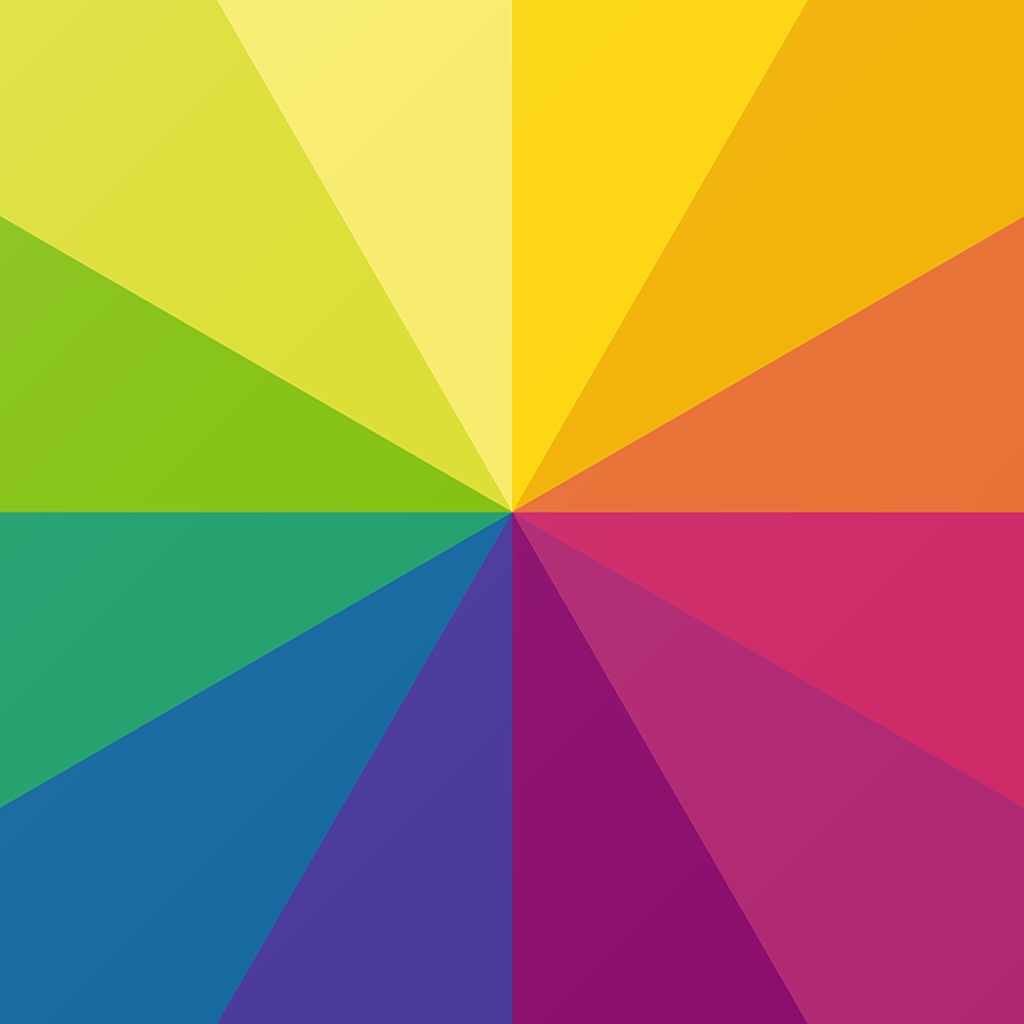 Fotor 画像加工と賞金付きコンテスト - コラージュ,効果,編集,写真文字入れ,スタンプ,合成,デコ
Fotor 画像加工と賞金付きコンテスト - コラージュ,効果,編集,写真文字入れ,スタンプ,合成,デコ価格: 無料 (記事公開時)
カテゴリ: 写真/ビデオ, ユーティリティ
App Storeで詳細を見る
こちらの関連記事もどうぞ。